Gmail svolge un ruolo importante nella nostra comunicazione quotidiana e in altre attività digitali. Una semplice interruzione come la mancata sincronizzazione di Gmail può influenzare diverse operazioni. Quindi, in questa guida, approfondiremo la complessità dei problemi di sincronizzazione, fornendoti le soluzioni esperte per risolverli.
Per risolvi eventuali problemi relativi ad Android, raccomandiamo questo strumento:
Questo strumento efficace può risolvere problemi Android come loop di avvio, schermo nero, Android in muratura, ecc. In pochissimo tempo. Basta seguire questi 3 semplici passaggi:
- Scarica questa riparazione del sistema Android attrezzo (solo per PC) valutato Eccellente su Trustpilot.
- Avvia il programma e seleziona marca, nome, modello, paese/regione e operatore telefonico e fai clic Next.
- Segui le istruzioni sullo schermo e attendi il completamento del processo di riparazione.
Gmail non si sincronizza: soluzioni approfondite
- Soluzione 1: controlla la connessione Internet
- Soluzione 2: riavviare il dispositivo
- Soluzione 3: attiva l’opzione di sincronizzazione automatica di Gmail
- Soluzione 4: esegui la sincronizzazione manuale di Gmail
- Soluzione 5: aggiungi nuovamente il tuo account Gmail al tuo dispositivo
- Soluzione 6: svuota la cache dell’app Gmail
- Soluzione 7: reinstallate l’applicazione Gmail
Soluzione 1: controlla la tua connessione Internet
Assicurati che il tuo dispositivo sia connesso a Internet e che il segnale sia forte. Puoi verificare la velocità di Internet tramite SpeedTest.
Se riscontrato lento, prova a risolvere il problema di Internet seguendo le istruzioni di risoluzione dei problemi riportate di seguito.
- Passa al WiFi se utilizzi i dati mobili o viceversa.
- Prova a risolvere il problema della connessione Internet lenta sul telefono attivando e disattivando la modalità aereo.
- Utilizzare una connessione cablata per usufruire di Internet veloce.
- Posizionare il dispositivo sorgente più vicino al dispositivo client.
Leggi anche: Le notifiche di Gmail non funzionano su Android
Soluzione 2: riavvia il dispositivo
A volte il semplice riavvio del dispositivo può aiutare a risolvere i problemi di sincronizzazione. Quindi, qui ti consigliamo di riavviare il dispositivo una volta.
Ecco cosa devi fare:
- Tieni premuto il pulsante di accensione sul tuo telefono Android.
- Scegliere l’opzione Riavvia.

- Attendere il riavvio del telefono.
Soluzione 3: attiva l’opzione di sincronizzazione automatica di Gmail sul dispositivo
Se riscontri un problema con Gmail che non sincronizza Android, l’opzione di sincronizzazione automatica di Gmail potrebbe essere disabilitata sul tuo dispositivo.
Assicurati che questa opzione sia abilitata sul tuo telefono per una sincronizzazione semplice. verifica questa opzione seguendo i passaggi indicati:
- Apri le Impostazioni del tuo telefono.
- Vai su Account e sincronizzazione.
- Ora controlla se l’opzione Sincronizzazione automatica dati è abilitata o meno. In caso contrario, premere il pulsante di attivazione/disattivazione per abilitarlo.
- Scorri verso il basso e tocca Google.
- Qui controlla se Gmail è selezionato o meno. In caso contrario, selezionalo.
Leggi anche: Come risolvere i contatti Google che non si sincronizzano su Android
Soluzione 4: esegui la sincronizzazione manuale di Gmail
Anche dopo aver abilitato l’opzione di sincronizzazione automatica di Gmail, se Gmail non si sincronizza su Android, potrebbe essere necessario sincronizzare Gmail manualmente. Segui le istruzioni fornite di seguito per sincronizzare Gmail manualmente:
- Apri le Impostazioni del telefono.
- Tocca Utenti e Account.
- Selezionare Google dall’elenco.
- Assicurati che l’opzione Sincronizza Gmail sia abilitata.

- Infine, tocca il pulsante Sincronizza ora.
In questo modo sincronizzerai la tua app Gmail insieme alle altre app collegate al tuo account Google.
Soluzione 5: aggiungi nuovamente il tuo account Gmail al tuo dispositivo
È possibile che il mio account Gmail stesso abbia qualche problema e perché Gmail non si sincronizza. In questo caso, rimuovere e aggiungere nuovamente l’account Gmail al tuo smartphone può risolvere il problema.
Guarda questi passaggi per eseguire questa soluzione:
- Apri l’app Impostazioni del telefono.
- Vai alla sezione Account.
- Scegli il tuo account Gmail e tocca l’icona dei tre punti.
- Selezionare l’opzione Rimuovi account.
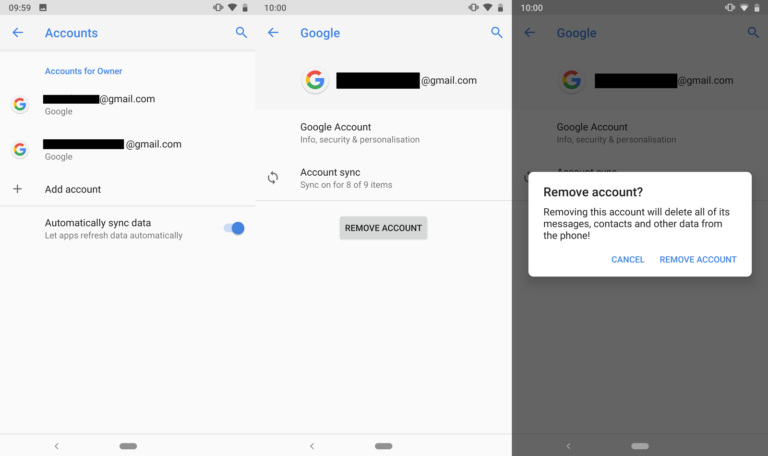
- Riavvia il telefono e apri nuovamente Impostazioni.
- Vai all’opzione Account > opzione Aggiungi account.
- Successivamente, seleziona Google e inserisci le credenziali del tuo account Gmail.
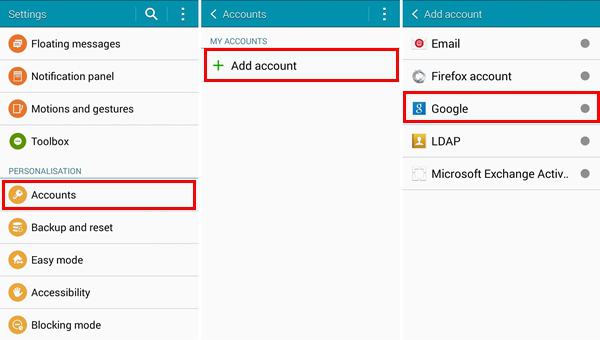
Soluzione 6: svuota la cache dell’app Gmail
I dati della cache a volte possono compromettere il funzionamento dell’app Gmail e causare problemi di sincronizzazione. Assicurati di svuotare la cache dell’app per risolvere il problema.
- Avvia Impostazioni sul tuo telefono Android.
- Quindi, vai alla sezione Gestione app.
- Ora seleziona l’app Gmail e scegli Utilizzo spazio di archiviazione.
- Fare clic sulle opzioni Cancella dati e Cancella cache.
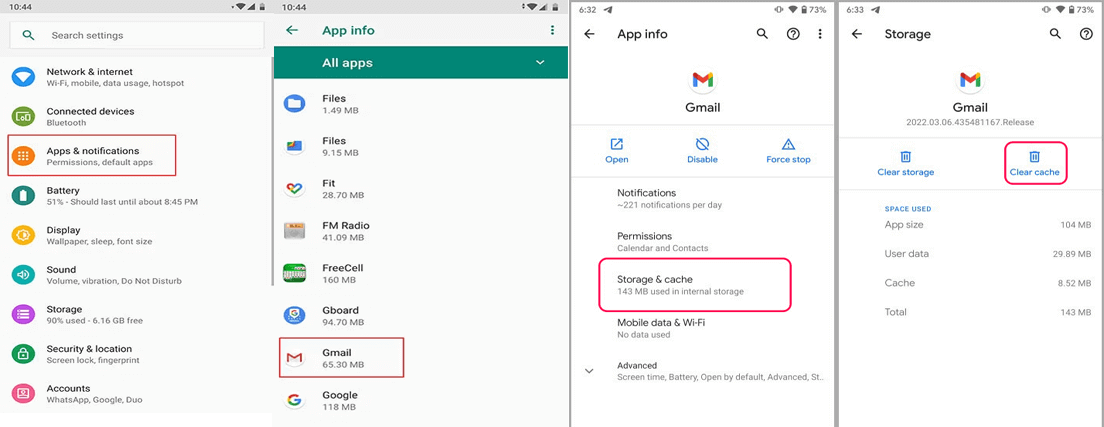
Leggi anche: Come cancellare la cache dei dati delle app su Android?
Soluzione 7: aggiorna l’applicazione Gmail
Anche le applicazioni difettose o obsolete possono affrontare tali problemi. Quindi, per risolvere il problema del mancato aggiornamento di Gmail su Android, prova ad aggiornare l’app alla versione più recente.
Ecco i passaggi da seguire:
- Vai su Play Store sul tuo telefono.
- Vai al tuo profilo e seleziona Gestisci app e dispositivi.
- Nella sezione Aggiornamenti, cerca Aggiornamento Gmail.
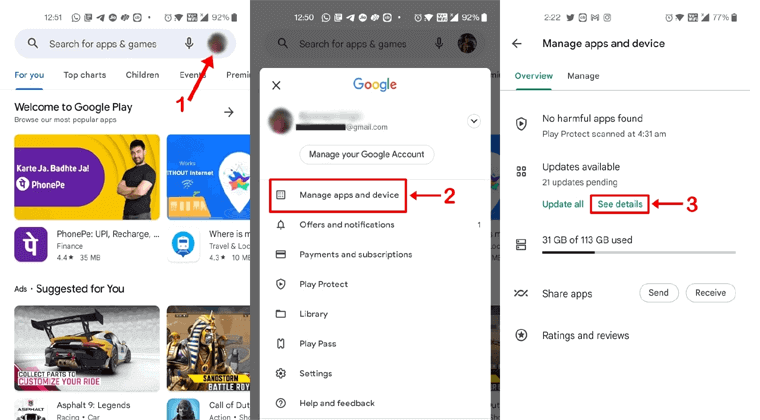
- Quindi, fare clic sul pulsante Aggiorna per installare.
Utilizzo Android Riparazione Attrezzo per correggere errori e problemi di Android
Se riscontri errori o problemi sul tuo telefono/tablet Android e non riesci a risolverli, ecco una soluzione semplice e migliore per te. Prova il Android Riparazione attrezzo.
È uno strumento di riparazione che ti aiuterà a correggere un’ampia gamma di errori e problemi Android. Con l’aiuto di questo strumento di riparazione professionale, puoi correggere errori Android, come rimanere bloccato in un ciclo di avvio, schermata nera, app che continuano a bloccarsi e molti altri problemi.
Per utilizzare questo strumento non è richiesta alcuna competenza tecnica. È possibile accedere facilmente allo strumento di riparazione Android senza problemi. Devi solo scaricare il software utilizzando il pulsante di download in basso e seguire il manuale dell’utente.

Note: Si consiglia di scaricare e utilizzare il software solo sul desktop o laptop. Il software non funziona sui telefoni cellulari.
Domande frequenti
Gmail richiede Internet per la sincronizzazione. Quindi, assicurati di essere connesso a una rete Internet stabile durante la sincronizzazione per una sincronizzazione senza errori tra dispositivi.
Se non riesci a sincronizzare le tue e-mail su più dispositivi, controlla le sue Impostazioni, assicurati una buona connessione Internet, aggiungi nuovamente l'account Google e utilizza l'app Gmail aggiornata.
Le app di terze parti non hanno nulla a che fare con il problema di sincronizzazione. Tuttavia, se riscontri il problema subito dopo aver installato un'app di terze parti, controlla le impostazioni e le autorizzazioni di tali app per identificare e risolvere i potenziali conflitti. C'è un modo per sincronizzare Gmail senza una connessione Internet?
Cosa devo fare se le mie e-mail non vengono sincronizzate su tutti i dispositivi?
Le app di terze parti influiscono sulla sincronizzazione di Gmail?
Conclusione
Questa guida funge da risorsa dettagliata per risolvere il problema di mancata sincronizzazione di Gmail. Segui semplicemente le soluzioni consigliate e goditi un’esperienza di sincronizzazione senza interruzioni su Gmail su tutti i dispositivi.
Se hai ulteriori dubbi o domande, chiedici su Twitter.

James Leak is a technology expert and lives in New York. Previously, he was working on Symbian OS and was trying to solve many issues related to it. From childhood, he was very much interested in technology field and loves to write blogs related to Android and other OS. So he maintained that and currently, James is working for it.androiddata-recovery.com where he contribute several articles about errors/issues or data loss situation related to Android. He keeps daily updates on news or rumors or what is happening in this new technology world. Apart from blogging, he loves to travel, play games and reading books.